TracingSuite - Commissions représentants
1. Créer un représentant
Dans TracingGest, onglet Tiers cliquez sur Nouveau représentant :

Remplissez les informations souhaitées sur sa fiche :

Cliquez sur l'onglet Commissions pour les paramétrer. Cliquez ensuite sur Nouvelle. Une nouvelle ligne sera créée pour chaque taux de commission différent.

Saisissez les dates d'application du taux de commission. Pensez bien à renouveler l'opération avant l'expiration de la période, sinon la commission ne sera pas prise en compte dans les calculs.
Il faut ensuite paramétrer chaque commission que touche le représentant.
Exemples :
- Cas n°1 : Mon représentant touche 10% de commission sur tous les articles qu'il vend : je coche la case Tous les articles, puis je sélectionne % et j'indique 10 dans le champ Valeur. Je valide.
- Cas n°2 : Mon représentant touche 10% de commission sur les articles de la famille Vins uniquement : dans Famille articles, je vais sélectionner Vins avec la flèche verte. Je sélectionne % et j'indique 10 dans le champ Valeur. Je valide.
- Cas n°3 : Mon représentant touche 1€ de commission sur chaque bouteille lorsqu'il vend aux clients de la sous-famille famille CAVISTES: dans Sous-famille client je vais sélectionner CAVISTES. Je sélectionne Montant et j'indique 1 dans le champ Valeur. Je valide.
- Cas n°4 : Mon représentant a des taux de commissions différents selon les articles qu'il vend : je sélectionne le premier article, je rentre le type de variation et le montant puis je valide. Je clique à nouveau sur Nouvelle et je recommence pour l'article suivant.
2. Attribuer un représentant à un client
Dans la fiche client, venez choisir le représentant dans la liste en cliquant sur la flèche verte. Enregistrez

Une fois ce paramétrage effectué, les commissions seront calculées pour les prochaines factures. Vous retrouverez les factures concernées par les commissions dans l'onglet Représentants de la fiche client :
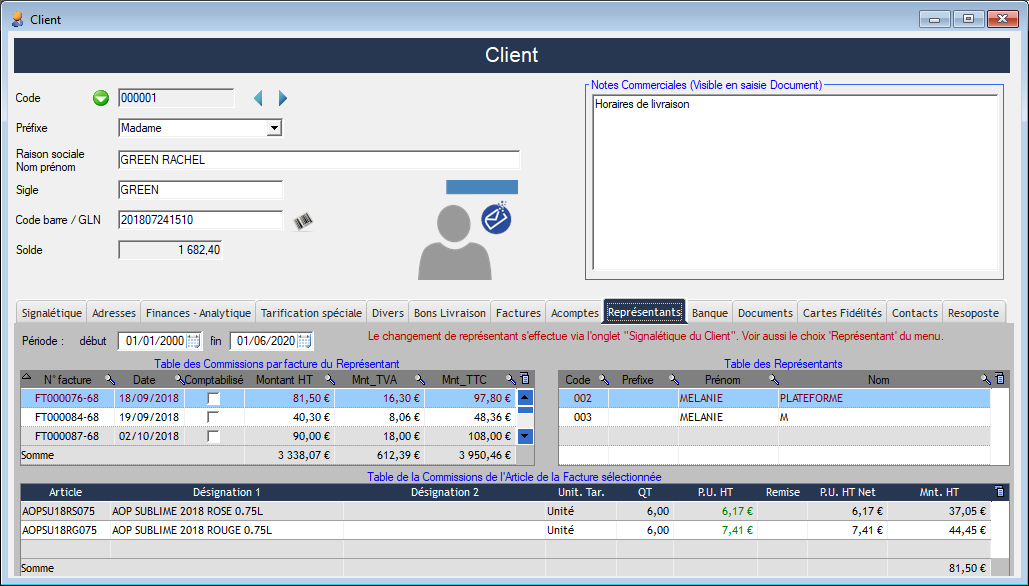
3. Calcul des commissions
Un outil de suivi des commissions est proposé dans le menu Gestion commerciale :


- Choisissez le représentant
- Visualisez les commissions pour tous les clients du représentant ou sélectionnez un client dans la liste
- Sélectionnez les dates de facturation et cliquez sur Rechercher. La liste des factures s'affiche.
- Il est possible de filtrer pour n'afficher que les factures qui ont déjà été soldées, que les factures non soldées ou toutes
- Par défaut, les factures qui n'ont pas encore été commissionnées apparaissent. Vous pouvez voir les factures déjà commissionnées ou toutes en changeant le sélecteur. Pour marquer une facture comme déjà commissionnée (= commission déjà payée au représentant), cochez la case Commissionnée sur la table facture :

6. Validez vos sélections 4 et 5 si besoin.
Il est ensuite possible d'imprimer deux types de récapitulatifs : avec ou sans le détail des factures.
Si sur une facture vous souhaitez augmenter ou baisser le taux de commission du représentant, sélectionnez la facture et modifiez le taux de commission dans la ligne correspondante.
